Эффект аква-шрифта придает тексту свежий, текучий вид, который идеально подходит для летних дизайнов, водных тем и творческих проектов. В Photoshop вы можете создать этот эффект всего за несколько шагов, комбинируя градиенты, стили слоя и эффекты блеска. В этом первом варианте я покажу вам, как создать реалистичный прозрачный акваэффект, благодаря которому ваш текст будет казаться вылепленным из воды. Давайте начнем и сделаем вашу типографику текучей!
Шаг 1
Создайте новый пустой документ в Photoshop; размер не имеет значения. В моем примере я использую документ размером 800 x 600 пикселей.
Напишите в документе небольшой текст, например "PSD", используя как можно более непрямой шрифт. В этом руководстве я использую шрифт "Croobie"(http://www.dafont.com/croobie.font).
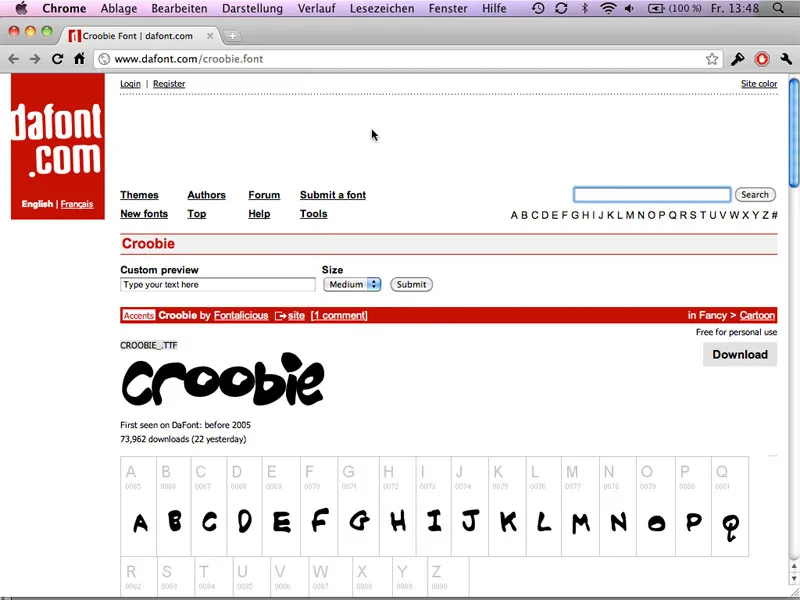
Шаг 2
Эффект аква создан полностью с помощью эффектов слоя; для этого щелкните на значке fx слоя и установите следующие эффекты:
Атрибуты, не указанные в списке, сохраняют свои значения по умолчанию.
Тень:
- Непрозрачность: 60%
- Расстояние: 5 Px
- Захват: 0%
- Размер: 5 Px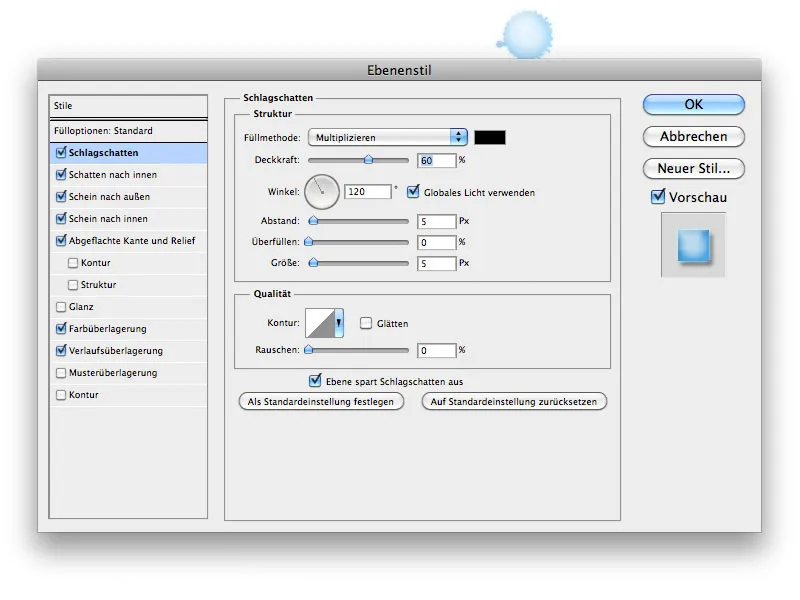
Тень внутри:
- Непрозрачность: 18%
- Расстояние: 5 Px
- Захват: 0%
- Размер: 5 Px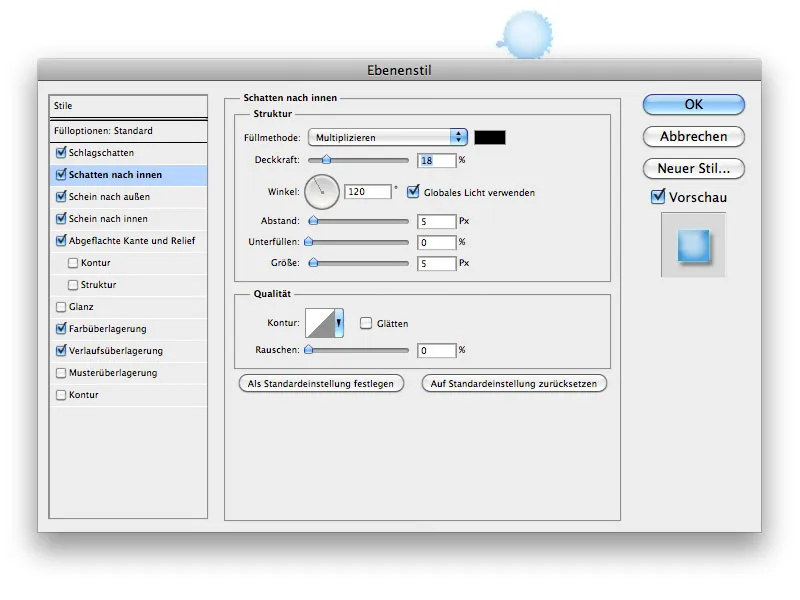
Тень наружу:
- Режим заливки: Обычный:
- Цвет: #bfefff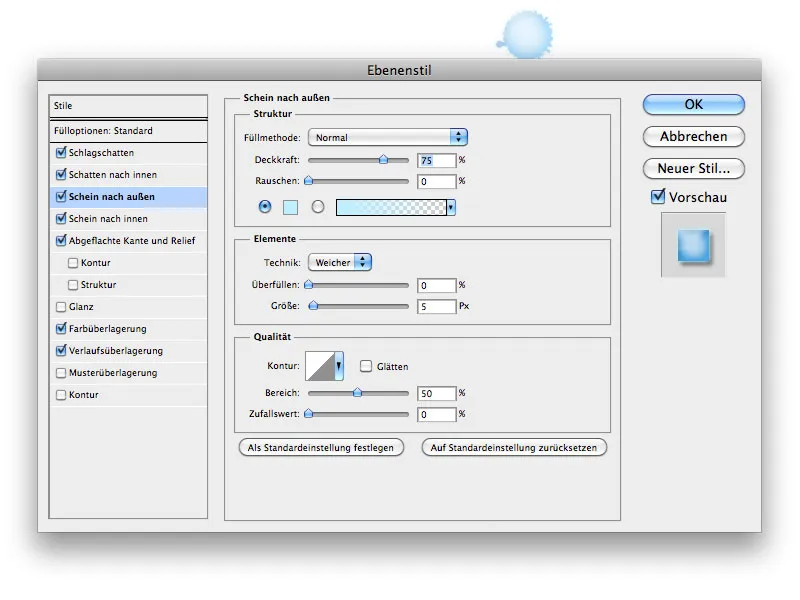
Заливка внутри:
- Непрозрачность: 67%
- Градиент: #193483 -> #ffffff
- Размер: 21PX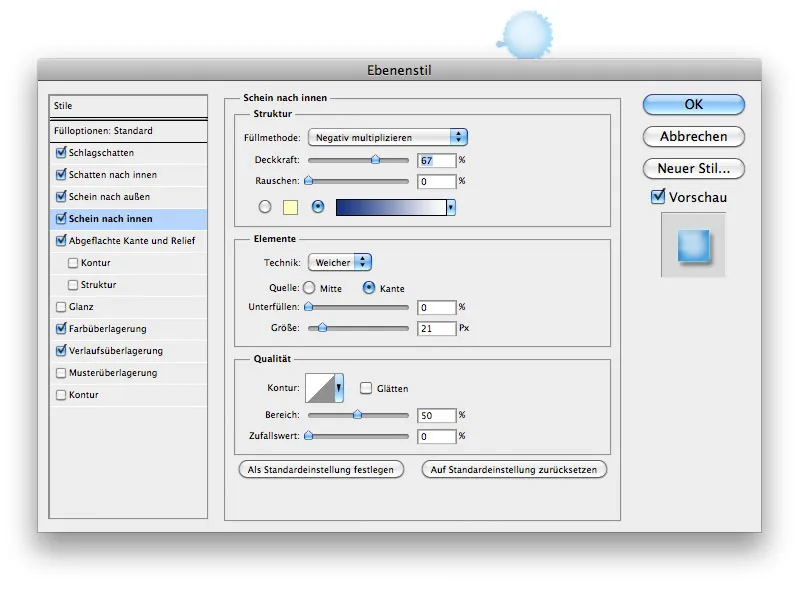
Плоский край и рельеф:
- Стиль: Плоский край внутри
- Техника: Скругление
- Глубина: 90%
- Направление: Вверх
- Размер: 46Px
- Размытие: 0Px
- Высота: 39
- Режим выделения: Умножение негатива #ffffff
- Непрозрачность: 66%
- Режим глубины: Отрицательное умножение #eaf3f5
- Непрозрачность: 28%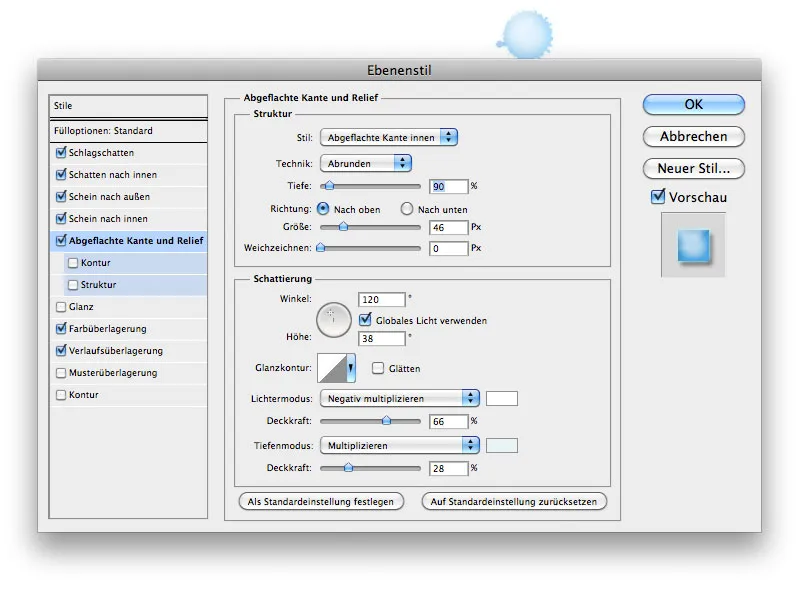
Наложение цвета:
- Режим заливки: Умножение #4ab4fe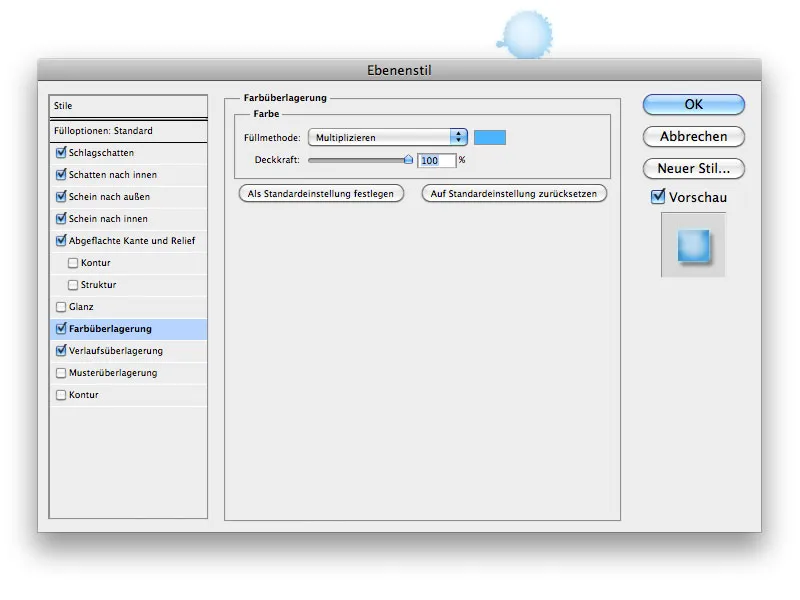
Наложение градиента:
- Режим наложения: Нормальный
- Градиент: #c9c9c9 -> #ffffff
- Тип: Радиальный
- Угол: 117°
- Масштаб: 129%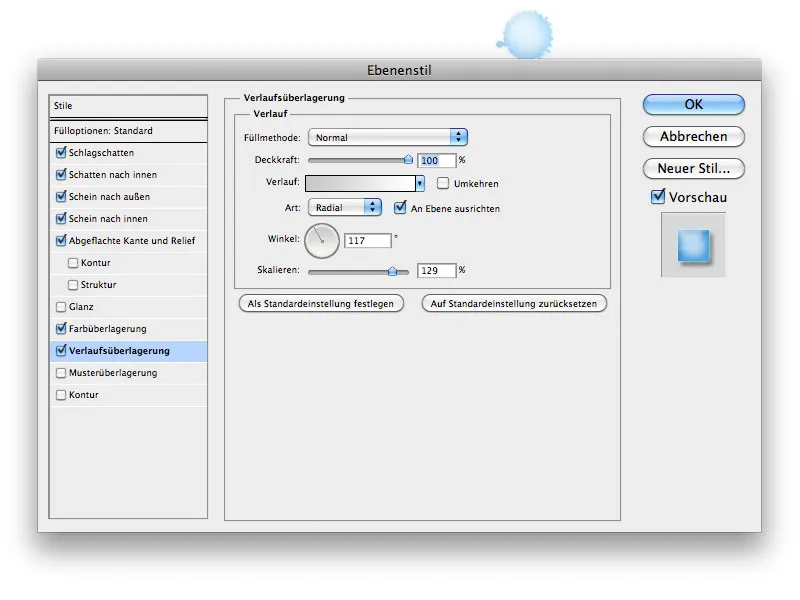
Конечно, вы также можете скопировать эффекты слоя из рабочего файла (PSD).
Шаг 3
Теперь вы можете рисовать под шрифтом кистью, похожей на пятно. Придайте кисти те же эффекты слоя, что и шрифту. Уменьшите непрозрачность шрифта до 85%, а кисти - до 40%, и все готово.
Получайте удовольствие, воссоздавая его.
В качестве рабочих файлов вы найдете два PSD-файла с эффектом аква - светлую и более темную версии.


